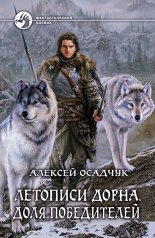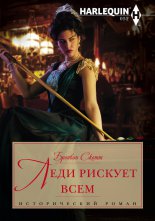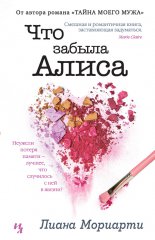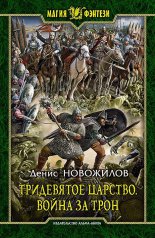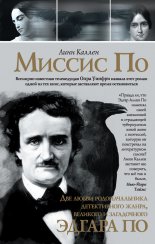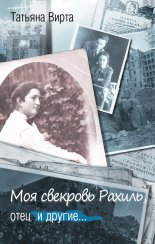Работа на ноутбуке Садовский Алексей

Введение
Сегодня большинство персональных компьютеров, которые используются дома или на работе, настольные. Многие пока не понимают (или не знают), что в некоторых случаях ноутбук может быть намного удобнее, нежели привычный всем стационарный компьютер.
Эта ситуация объясняется тем, что ранее к мобильному ПК относились как к дорогой игрушке или инструменту богатого пользователя. Кроме того, считается, что ноутбуки имеют меньшую производительность и худшую эргономику. Однако у них есть и свои плюсы, причем весьма существенные. Скажу более: некоторые современные мобильные решения по эргономике практически не уступают настольным аналогам. Подробно об этом рассказывается в первой главе книги, а пока несколько слов о том, для кого она предназначена.
Если вы относитесь к пользователям, которые собираются купить или уже купили первый ноутбук, но ранее не имели дела с компьютерами вообще, то эта книга для вас. В ней рассказывается об устройстве ноутбуков, их видах, а также правилах ухода (первая часть). Далее речь пойдет непосредственно о работе в операционной системе (вторая часть), а также о различных часто используемых программах (третья часть). Поскольку сегодня большинство пользователей имеют доступ к Интернету, то этой весьма важной теме посвящена вся четвертая часть книги. Ну а часть пятая будет полезна тем, кто работает с популярным офисным пакетом Microsoft Office.
На компакт-диске, который прилагается к изданию, размещены некоторые описанные в книге программы, а также более 40 видеороликов, демонстрирующих основные операции, выполняемые при работе на ноутбуке. Изучив видеоуроки, вы сможете лучше понять материал книги и максимально быстро усвоить важнейшие моменты, связанные с работой на мобильном ПК.
Ваши замечания, предложения, вопросы отправляйте по адресу электронной почты [email protected] (издательство «Питер», компьютерная редакция).
На веб-сайте издательства http://www.piter.com вы найдете подробную информацию о наших книгах.
Часть I
Что такое ноутбук
Глава 1
Почему сегодня покупают все больше ноутбуков
По статистике, в последнее время продажи ноутбуков стремительно растут, тогда как настольных систем продается все меньше. Конечно, падение во втором случае не такое значительное, как рост в первом, но тем не менее оно есть. Почему это происходит? Прежде чем дать ответ на этот вопрос, давайте определимся, что есть ноутбук, а что – настольный компьютер.
Итак, настольный персональный компьютер (или настольный ПК). Об этом понятии, вероятно, слышали многие. Под ним чаще всего подразумевается как минимум четыре вещи: системный блок (вертикальный ящик, который обычно ставят на пол), монитор (стал занимать значительно меньше места, после того как начала расти популярность технологий на жидких кристаллах), клавиатура и мышь.
Как правило, под настольный компьютер в квартире или офисе выделяют отдельный стол. Все перечисленные выше компоненты объединяются проводами. Последний момент иногда оказывается особенно неприятным, так как какой-либо провод можно случайно задеть и тем самым испортить весьма дорогую вещь.
Ноутбук представляет собой небольшую коробочку размером с папку для бумаг (не толще 3,5 см), внутри которой находятся все необходимые для работы компоненты. Вам не нужен отдельный стол, место на полу и т. д. – мобильный компьютер можно разместить даже на коленях, не стеснив тем самым кого-либо (рис. 1.1).
Рис. 1.1. Ноутбук можно использовать для работы практически везде
Второй момент касается проводов. Формально с ноутбуком можно работать без внешних устройств (без использования проводов). Тем самым уменьшается риск сломать либо разбить компьютер. Конечно, при работе на одном месте обычно к мобильному ПК подключают блок питания, потому как функционировать за счет энергии аккумуляторов долгое время он не сможет.
Всегда удобнее подключить к ноутбуку внешнюю мышь, а в некоторых ситуациях даже клавиатуру (см. гл. 4). Однако даже в этом случае мобильный ПК занимает меньше места, чем настольный.
Еще один аргумент в пользу ноутбука: возможность работы за одним компьютером в любом месте. Являясь счастливым обладателем ноутбука, вы можете работать на нем в офисе, а вечером просто положить в портфель, отнести домой и при необходимости завершить работу.
Настольный компьютер вы вряд ли будете носить с собой каждый день на работу и домой. Конечно, всегда можно переписать необходимые данные на какой-нибудь носитель вроде компакт-диска, однако уже сам процесс записи отнимает дополнительное время, как и процесс копирования на второй компьютер. К тому же работать на двух компьютерах не так удобно, как на одном. Вам приходится адаптироваться, привыкать к другому расположению элементов и т. д. При использовании одного ПК этого не происходит.
Кстати, знаете с чего началось распространение ноутбуков? С корпоративного сегмента. В крупных западных компаниях менеджерам высшего звена полагалось (и полагается) иметь мобильный компьютер, чтобы они могли работать везде: в самолете, поезде, машине, в гостиницах. Человек, перемещаясь, не должен тратить драгоценное время зря.
В этом и заключается главное преимущество ноутбуков – в их мобильности. Вы можете работать с ним где угодно, когда угодно, даже сколько угодно – если рядом есть розетка. Всегда можно удобно расположиться в мягком кресле или лечь на диван, поставив ноутбук рядом.
Естественно, многих волнует вопрос производительности. Ведь известно, что для обеспечения автономной работы на протяжении долгого времени все компоненты ноутбука должны потреблять наименьшее количество энергии.
Снижать скорость можно до определенного минимума, так как дальше нельзя будет нормально работать. Тут как с машиной: чем медленнее едешь, тем меньше расход топлива. Однако кататься со скоростью 20 км/ч никто не будет, так как ехать 100 км придется 5 часов.
Современные ноутбуки могут удовлетворить практически любые требования, которые предъявляются к ним дома и в офисе. Конечно, при этом есть несколько оговорок. Например, набрать текст вы сможете даже на компьютере десятилетней давности, а вот поиграть в игры с высокими настройками качества графики удастся уже далеко не на каждом ноутбуке.
В целом, для офисной работы, прослушивания музыки, просмотра видео, серфинга в Интернете можно без особых проблем использовать любой мобильный компьютер. Что касается игр, то существует отдельный класс ноутбуков, которые оснащаются мощными видеокартами и процессорами (см. гл. 2), специально ориентированными на такое применение.
Для профессиональной работы с приложениями CAD, трехмерной графикой, графическим дизайном и т. п. ноутбук подходит не лучшим образом. Обычно возможностей экрана недостаточно, как может не хватить и объема оперативной памяти, жесткого диска, мощности процессора и т. д. В таких случаях предпочтительно использовать настольные компьютеры (хотя это скорее уже рабочие станции, нежели обычный домашний или офисный ПК).
Кроме того, не лишним будет упомянуть о довольно плохой эргономике ноутбука. Каким бы он ни был большим, все равно удобнее работать за обычной клавиатурой и монитором, что подтверждено исследованиями. По этой причине в корпоративном сегменте (во всяком случае, в западном) для обычных сотрудников приобретаются именно настольные ПК. Только они могут в полной мере удовлетворять требованиям, предъявляемым охраной труда.
Конечно, всегда можно подключить к ноутбуку внешний монитор, клавиатуру и мышь. Однако с экономической точки зрения это нерационально.
Что касается личного пользования, ноутбук можно расположить как угодно и где угодно, так что вы всегда найдете наиболее удобное положение.
Конечно, ноутбуки можно применять далеко не везде, однако в будущем их продажи будут только расти. Этому, кстати, способствует и постоянно снижающаяся цена на них. Если 7–8 лет назад за ноутбук просили от $2000 до 5000, то сегодня бюджетные модели обходятся в сумму от $500 до 1000, а средний ценовой диапазон стабилизировался на цене $1000–2000. Это пока дороже настольных ПК, но многие пользователи все равно предпочитают ноутбуки, так как понимают преимущество мобильности. Очень удобно иметь возможность в любом месте запустить компьютер и выполнить необходимую операцию.
Чтобы правильно выбрать подходящий вариант, нужно знать, какие ноутбуки бывают и что внутри них должно быть. Об этом и говорится в следующей главе.
Глава 2
Классификация ноутбуков
• Бюджетные ноутбуки
• Бизнес-ноутбуки
• DTR-ноутбуки
• Мультимедиа– и игровые ноутбуки
• Тонкие и легкие ноутбуки
• Субноутбуки
• Планшетные ноутбуки
• UMPC
• Защищенные ноутбуки
• Какой ноутбук выбрать
Прежде всего хочу заметить, что ошибка в выборе мобильного друга не станет большой бедой. Вся существующая классификация ноутбуков условна и предназначена в первую очередь для того, чтобы сделать выбор проще. Проведу аналогию со столовыми приборами. Например, есть столовые и чайные ложки. Вы можете употреблять пищу и размешивать сахар в кружке с чаем с помощью и того и другого вида, но ведь в каждом случае удобнее обходиться нужным прибором. Так же и с ноутбуком – на большом ноутбуке более комфортно работать, но его сложнее переносить и т. д.
В целом, категорий ноутбуков немного. В магазине или компьютерной фирме менеджер может классифицировать мобильные ПК по-своему. Однако его способ определения категории вряд ли будет сильно отличаться от нашего. Задача этой главы сводится к тому, чтобы дать читателю общее представление о том, как можно классифицировать ноутбуки, а не сказать, что правильно только так и никак иначе.
Возможно, для полноценного понимания данной главы вам придется прочитать следующую. Дело в том, что ноутбуки классифицируются не только по внешним признакам, таким как габариты, вес и т. д., но и по внутренним компонентам, которые упоминаются в следующей главе. Теперь приступим к описанию классов мобильных ПК.
Бюджетные ноутбуки
Первая категория – бюджетные ноутбуки (рис. 2.1). При выборе компьютера этого класса главную роль играет цена, а не характеристики.
Рис. 2.1. Бюджетный ноутбук
Пять лет назад стоимость такого мобильного компьютера могла составлять порядка $1500–2000. Однако сегодня она преодолела «психологический» барьер в $1000. Современный бюджетный ноутбук можно приобрести по весьма привлекательной цене – от $500 до 1000.
На кого ориентированы такие компьютеры? В первую очередь на потребителей, стесненных в финансовых средствах или не желающих покупать более дорогой ноутбук, когда им хватит возможностей дешевого. Обычно к таким покупателям относится молодежь, в частности студенты. Для них недорогой мобильный ПК в некоторых ситуациях может оказаться чуть ли не спасательным кругом. Например, если человек едет учиться в другой город, то гораздо проще перевезти ноутбук, чем большой настольный компьютер. В случае использования ПК преимущественно для работы (вроде набора текста и просмотра страниц в Интернете) покупать дорогой ноутбук вообще нет смысла.
Тем не менее необходимо рассказать о некоторых особенностях бюджетных ноутбуков. Обычно их удешевление производится за счет следующего:
• использование недорогих комплектующих, обладающих относительно слабой производительностью;
• экономия на качестве изготовления;
• экономия на программном обеспечении.
Рассмотрим каждый пункт в отдельности. В первом случае производитель ноутбука может установить в него медленный по современным меркам процессор, жесткий диск небольшого объема, малый объем оперативной памяти, а заодно не очень качественный экран. В целом, на надежности мобильного компьютера это не скажется. Однако при работе, возможно (именно возможно), будет ощущаться небольшой дискомфорт: некоторые программы дольше загружаются, при переключении приложений наблюдается «заторможенность» и т. д. – все это последствия установки не очень быстрого процессора и малого объема оперативной памяти.
В связи с тем что жесткий диск не слишком емкий, свободное место на нем может закончиться довольно быстро. Конечно, если вы установите программы для работы с текстом и электронными таблицами, то любого современного жесткого диска хватит надолго. Однако современный ноутбук обычно используется не только для набора текста, но и для воспроизведения музыки и показа фильмов, которые занимают много места.
Ни один производитель ноутбуков (как и любой другой техники) не признается, что его продукты изготовлены из некачественных материалов. Тем не менее есть прецеденты, когда происходит слишком быстрый износ корпуса, заметна некачественная сборка, выходит из строя клавиатура или тачпад (небольшая область под клавиатурой, заменяющая мышь) и т. д. Не буду называть производителей некачественных ноутбуков, так как это субъективная оценка автора, с которой многие пользователи не согласятся. Могу лишь посоветовать приобретать те мобильные ПК, чье качество подтверждается большим числом положительных отзывов. В некоторой степени гарантией надежности и качества может выступать тот факт, что компания-производитель уже долгое время присутствует на рынке.
На практике обычно более дорогие ноутбуки обладают лучшим качеством изготовления. То есть если вы стоите перед выбором между мобильным компьютером за $700 и 900 (а их характеристики при этом практически одинаковы), то предпочтительной будет покупка более дорогого. В любом случае, прежде чем принять окончательное решение, постарайтесь проконсультироваться у осведомленного в этих вопросах человека.
Обычно для уменьшения стоимости ноутбука производитель может комплектовать его только блоком питания для зарядки. Иногда на нем даже не установлена операционная система (что такое операционная система, как происходит ее установка на ноутбук, описано в гл. 7), и тогда вам придется заняться ее инсталляцией и настройкой самостоятельно. В целом, ничего сложного в этом нет, но специфика отечественного рынка компьютеров такова, что легальные программы покупаются крайне редко. В большинстве случаев приобретение нелицензионного диска с приложениями не повлечет серьезных последствий, и все же некоторые вещи могут работать не так хорошо, как хотелось бы.
Если вы не хотите сами устанавливать и настраивать операционную систему, то лучше приобрести ноутбук с предустановленной операционной системой. Это поднимет его стоимость лишь на $50–100.
Бюджетные ноутбуки обычно не отличаются малыми размерами. Чаще всего они оснащены экраном с диагональю 14–15”. Такие ноутбуки переносить не очень удобно, однако работать за ними вполне комфортно. О весе производитель обычно тоже не очень заботится, так что мобильные ПК этого класса не самые легкие.
Следует упомянуть о таком важном параметре, как время автономной работы. Чаще всего для снижения цены в недорогие ноутбуки устанавливается батарея, позволяющая работать без подзарядки не более 2–3 часов. По современным меркам это совсем немного. В данном случае за что платим, то и имеем.
Итак, бюджетные ноутбуки стоят не очень дорого (от $500 до 1000), обладают не самой высокой производительностью по сравнению с более дорогими моделями, качество их сборки иногда оказывается не самым лучшим, а комплектация весьма скудной. Если говорить об оптимальном варианте в случае покупки бюджетного ноутбука, то, на мой взгляд, нет необходимости учитывать характеристики – пристальный контроль за качеством сборки и хорошей комплектацией более важен. Так что постарайтесь выяснить два последних момента до того, как отдадите деньги.
Бизнес-ноутбуки
Под бизнес-классом современных высокотехнологичных устройств обычно подразумеваются наиболее функциональные модели, обладающие при этом стильным внешним видом, качественным исполнением и, конечно же, довольно высокой ценой. Это относится и к ноутбукам бизнес-класса (рис. 2.2).
Рис. 2.2. Бизнес-ноутбук
Размеры и вес таких компьютеров должны быть как можно меньше. Однако размеры не должны быть слишком маленькими, иначе работать за ноутбуком будет не так удобно. Производительность бизнес-ноутбука должна быть достаточно высокой, чтобы удовлетворять наибольшему числу требований. Конечно, речь не идет о сжатии видео или возможности запуска игр с высочайшим качеством графики, но быстродействие должно быть достаточно высоким. Довольно высокие требования предъявляются к функциональности: необходимо, чтобы ноутбук поддерживал самые современные стандарты связи. Время автономной работы должно быть максимальным.
Несложно догадаться, что мобильные ПК бизнес-класса представляют собой прямую противоположность бюджетных. Они и стоят намного дороже. Их цена может варьироваться от $1500 до 3000.
В данном случае производители ориентируются на деловых людей, часто переезжающих (не обязательно на большие расстояния), для чего и нужны малый вес и размеры компьютера. Поддержка различных стандартов связи необходима, чтобы в местах, где есть возможность доступа в Интернет по беспроводной сети[1], не возникла проблема подключения из-за недостаточной функциональности вашего высокотехнологичного мобильного друга. Кроме того, часто в такие компьютеры встраиваются специальные средства зашиты данных (TPM-модуль для шифрования, сканер отпечатков пальцев), а также камера для проведения видеоконференций.
Бизнес-ноутбуки обычно оснащаются хорошим аккумулятором, обеспечивающим работу без подзарядки в течение 4–5 часов. Всегда есть возможность приобрести батарею повышенной емкости, увеличив время автономной работы до 8–9 часов. Пояснять преимущества небольшого веса и размеров особого смысла нет – такие компьютеры проще переносить, с ними легче работать в стесненной обстановке. Что касается внешнего вида, то здесь играет роль имидж. Покупая ноутбук за $2000 (или больше), ожидаешь получить стильную вещь. Согласитесь, что увидеть на коленях у хорошо одетого делового человека недорогой мобильный компьютер несколько странно, особенно если это хозяин какой-либо фирмы.
Бизнес-ноутбуки предназначены прежде всего для людей, которым требуется максимум функциональности, производительности, компактности и времени автономной работы. При этом не следует забывать о более высокой стоимости. Впрочем, отдавая $1500–3000, другого не ожидаешь. Неудивительно, что пользователями бизнес-ноутбуков обычно становятся менеджеры высшего звена или члены руководящего состава компании.
DTR-ноутбуки
По замыслу производителей DTR-ноутбуки могут служить весьма неплохой альтернативой обычному настольному ПК (рис. 2.3).
Рис. 2.3. Ноутбук – замена настольного компьютера
Аббревиатура DTR расшифровывается как Desktop Replacement, что в переводе означает «замена настольного компьютера». Размеры таких компьютеров обычно больше, чем размеры бюджетных ноутбуков, однако в них, как правило, устанавливают весьма производительные компоненты, которые позволяют выполнять широкий круг задач. К последним относятся работа не только с текстовыми, но и с графическими редакторами, серфинг в Интернете (то есть просмотр веб-страниц), возможность играть в современные игры, комфортный просмотр фильмов (благодаря большой диагонали экрана).
Примечание
Класс DTR-ноутбуков появился относительно недавно – около четырех лет назад, когда широкое распространение получили мобильные версии процессоров Intel Pentium 4, плохо подходившие для использования в ноутбуках. В результате некоторые производители стали выпускать мобильные компьютеры с большим экраном и характеристиками, аналогичными параметрам настольных ПК.
Высокая производительность – не единственное достоинство DTR-ноутбуков. Большие размеры делают работу за таким компьютером удобнее, нежели за миниатюрным представителем бизнес-класса. С другой стороны, размеры и вес этого устройства создают определенные трудности при его перемещении. Хотя, поставив DTR-ноутбук на рабочий стол, вы сэкономите много полезного пространства. Поэтому он и получил название «замена настольного компьютера».
Стоимость таких ноутбуков варьируется от $1500 до 3500, то есть практически как в случае с бизнес-ноутбуками. Самые дорогие DTR-компьютеры можно отнести к классу мультимедиа– и игровых моделей, о которых речь пойдет в следующем подразделе. Качество сборки DTR-ноутбуков обычно находится на высоком уровне. Проблем с программным обеспечением также не возникает: компьютеры укомплектованы всем необходимым.
Мобильные ПК этого класса, как и все ноутбуки, оснащаются аккумуляторной батареей. Рассчитывать на долгое время автономной работы не следует. В лучшем случае в вашем распоряжении 2–3 часа работы с текстом. Однако если вы не собираетесь носить с собой DTR-ноутбук, а будете использовать его действительно как альтернативу настольному, то эта проблема вас не коснется.
Подведем итог. Приобретать DTR-ноутбук имеет смысл тем пользователям, которые желают работать за компьютером, занимающим относительно немного места, но имеющим неплохую функциональность и высокую производительность, сравнимую с настольным ПК.
Мультимедиа– и игровые ноутбуки
Мультимедиа– и игровые ноутбуки – так называемый бизнес-класс для DTR-ноутбуков. Главной отличительной особенностью этой категории компьютеров яв ляется поддержка некоторых дополнительных функций. Например, встроенный ТВ-тюнер обеспечивает просмотр телевидения на ноутбуке. В мобильном ПК может быть качественная акустическая система (до четырех динамиков). Производители также предоставляют возможности воспроизведения аудио– и видео фай лов без загрузки операционной системы, а также управления всеми функциями мультимедиа с помощью пульта дистанционного управления (рис. 2.4).
Рис. 2.4. Мультимедийный ноутбук
Мультимедийные ноутбуки неплохо подойдут для дома, так как чаще всего выше перечисленные функции востребованы именно в домашней обстановке. Конечно, стоимость таких компьютеров увеличивается на несколько сотен долларов, но, если попытаться реализовать аналогичную функциональность в обычном DTR-ноутбуке, может выйти дороже. Кроме того, в мультимедийныеноутбуки устанавливаются более качественные экраны и достаточно быстрые компоненты.
Игровые ноутбуки, как несложно догадаться, ориентированы на игры. Скорее всего, вы не сможете смотреть на них телевидение, зато они располагают самыми быстрыми процессорами и видеокартами (см. гл. 3). Это позволяет запускать современные игры с довольно высокими настройками качества изображения. Хотя справедливости ради необходимо сказать, что для игр все же лучше подходит настольный компьютер, особенно в тех случаях, когда вы проводите за этим занятием часы напролет.
Тонкие и легкие ноутбуки
По одному только названию «тонкие и легкие» несложно догадаться, что речь пойдет о ноутбуках с небольшим весом. Этот класс мобильных ПК сочетает характеристики бизнес-ноутбуков и субноутбуков (о них рассказывается в следующем подразделе). От первых эти компьютеры унаследовали широкую функциональность, более или менее хорошую производительность и удобство в работе, а от вторых – малый вес.
Диагональ экрана тонких и легких ноутбуков чуть меньше, чем у большинства бизнес-машин. Для повседневной работы они подходят лучше субноутбуков.
Следует отметить, что иногда производители обделяют мобильные компьютеры этой категории такими компонентами, как оптические приводы (подробнее о них рассказано в гл. 3), то есть работать с компакт-дисками без внешних накопителей не получится. Иногда они включаются в стандартный комплект поставки, или с ноутбуком поставляется специальная док-станция[2]. Правда, возить ее с собой будет не так удобно – проще купить небольшой внешний привод.
Цена на эти мобильные ПК несколько выше, чем на бизнес-ноутбуки. Производителю необходимо уместить то же количество компонентов в тонком корпусе, для чего используются более сложный отвод тепла и менее нагреваемые компоненты, которые обходятся дороже. Покупка такого ноутбука предпочтительна, если человек часто находится в пути и для него большое значение имеет каждый грамм веса вещей, которые он берет с собой.
Субноутбуки
Субноутбуки – особый класс мобильных компьютеров, предназначенный для людей, предпочитающих малые размеры и вес устройства. Габариты таких ПК меньше листа А4 (рис. 2.5).
Рис. 2.5. Субноутбук
Компактность обусловила некоторые недостатки субноутбуков:
• неудобство в работе;
• низкую производительность;
• высокую стоимость.
Известно, что чем больше ноутбук, тем удобнее за ним работать. Следовательно, чем он меньше, тем сложнее с ним управляться. С одной стороны, субноутбуки позволяют выполнять различные операции даже в самых стесненных условиях, но с другой – делать это не всегда комфортно. Производителям приходится уменьшать клавиатуру, и с непривычки вы попросту можете не попадать по нужным клавишам.
Вместо сенсорной панели (подробнее о ней рассказано в гл. 3) используется специальный мини-джойстик (трекпоинт). Управлять с его помощью указателем мыши менее удобно.
В связи с тем что в субноутбуках используются миниатюрные компоненты, скорость вычисления падает. Здесь все как в случае с тонкими и легкими ноутбуками: если установить компоненты с высоким быстродействием, то, во-первых, корпус компьютера будет сильно греться и, во-вторых, время работы от аккумулятора значительно уменьшится (ведь батарейки в субноутбуках также маленькие).
В целом, на компьютерах такого класса можно выполнять большинство задач. Вы без проблем напечатаете документ, поработаете с электронными таблицами, посмотрите кино, послушаете музыку, отредактируете рисунок в графическом редакторе или зайдете в Интернет. Поиграть же в трехмерные игры вряд ли удастся. Запустить их, конечно, можно, однако скорость работы будет далека от идеала.
Что касается стоимости, то здесь, пожалуй, все понятно. Компоненты, занимающие мало места, всегда стоят дороже «нормальных» аналогов, да и разработать компактный дизайн компьютера несколько сложнее.
Планшетные ноутбуки
Планшетные ноутбуки (или Tablet PC, в народе – «таблетки») присутствуют на рынке довольно давно. Их можно подразделить на два вида. Первый выглядит как ноутбук без клавиатуры (рис. 2.6). Вся его начинка встроена в экран, а управление производится с помощью стилуса[3].
Рис. 2.6. Планшетный ноутбук
Толщина компьютера этого вида такая же, как и у обычного ноутбука. На планшетные ПК устанавливается полноценная операционная система, так что проблем с работой в привычных программах не будет. Как правило, «таблетки» поддерживают все современные стандарты связи. Кроме того, к ним можно подключить обычные клавиатуру и мышь.
Вместе с тем позиционирование таких компьютеров специфично. Они подойдут людям, которым необходимо часто рисовать от руки. Делать это стилусом на сенсорном экране намного проще, чем с помощью мыши. На планшетных ноутбуках удобно работать в Интернете, когда вы находитесь в пути.
Второй вид планшетных ПК имеет существенное отличие от первого – это присутствие полноценной клавиатуры. Такой компьютер называют ноутбукомтрансформером (рис. 2.7).
Рис. 2.7. Ноутбук-трансформер
По большому счету, это обычный ноутбук, оснащенный сенсорным экраном и стилусом. Неудивительно, что устройства такого вида пользуются большей популярностью, чем планшетники без клавиатуры.
Работая за ноутбуком-трансформером, вы одним движением руки превратите его в «таблетку» благодаря специальному поворотному механизму, которым оборудован экран. Он может поворачиваться на 180° (последнее поколение – на 360°) и складываться на клавиатуру. После такой операции ориентация экрана обычно меняется на портретную. По функциональности «таблетки» второго вида находятся на одном уровне с бизнес-ноутбуками, а вот их стоимость намного выше, так как поворотный механизм и сенсорный экран требуют дополнительных затрат. Следует отметить, что иногда разница в цене между обычным бизнес-ноутбуком высшего ценового диапазона и хорошим Tablet PC составляет несколько сотен долларов. Если вы решите приобретать мобильный ПК этой категории, то подумайте, нужны ли вам дополнительные функции в виде сенсорного экрана.
UMPC
Аббревиатура UMPC расшифровывается как Ultra Mobile Personal Computer, что в переводе означает «ультрамобильный персональный компьютер». Это совершенно новый класс устройств. Имея начинку почти как у привычного ноутбука, внешне UMPC напоминает карманный компьютер (КПК) несколько большего размера и веса (рис. 2.8).
Рис. 2.8. Ультрамобильный ПК
Примечание
Впервые о UMPC заговорили в 2005 году. Развитие технологий достигло такого уровня, что стало возможным размещение стандартных компонентов ноутбука на минимальной площади. Весной 2006 года компания Samsung представила первый UMPC.
После этого последовал анонс Sony UX-180P – версия UMPC известной японской компании. Она решила не следовать рекомендациям Microsoft в отношении таких устройств, и в результате ее UMPC официально считается чем-то вроде маленького субноутбука. В будущем, вероятно, обе корпорации придут к единому соглашению.
Решила не упускать этот рынок и компания VIA. Ее процессоры C7 и C7-M (мобильная версия) не пользуются особым спросом из-за низкой производительности по сравнению с аналогами на основе чипов Intel. Вместе с тем ультрамобильные процессоры VIA характеризуются малыми размерами и очень низким тепловыделением. Это делает их весьма неплохим решением для UMPC.
Свой UMPC представила также фирма ASUS. Ее устройство соответствует всем требованиям Microsoft. Представляется, что в будущем спрос на такие компьютеры будет расти. Не исключено, что они вытеснят самые функциональные КПК.
На UMPC обычно установлен полноценный Windows. Однако работать с ним несколько проблематично из-за малых размеров клавиатуры либо ее отсутствия. В качестве мыши используется трекпоинт, а также стилус (UMPC оснащен сенсорным экраном).
Весьма радует, что производители устанавливают в UMPC процессоры (речь идет о версиях с самым низким тепловыделением и энергопотреблением), а также другие компоненты обычного ноутбука. В результате устройства этого класса значительно опережают по своим характеристикам КПК. Вы даже сможете играть на них в игры, правда, об удобстве этого процесса говорить не приходится.
Для общения с внешним миром UMPC оснащают современными стандартами связи (в частности, поддержкой беспроводных сетей), а также разъемами, через которые можно подключить различные устройства вроде внешнего оптического привода, клавиатуры, мыши, принтера, сканера и т. д.
UMPC подходит деловому человеку в качестве функционального органайзера. В крайнем случае, такой компьютер сможет выступить альтернативой обычному ноутбуку. Однако пока UMPC имеют существенный недостаток в сравнении с КПК. Последние работают без подзарядки намного дольше, тогда как максимальное время автономной работы UMPC составляет 2–3 часа. Несомненно, в будущем этот показатель будет улучшаться.
Защищенные ноутбуки
Последний класс ноутбуков, о котором я хотел бы рассказать, – это защищенные ноутбуки (рис. 2.9). Их выпуском занимается ограниченный круг производителей, самый известный среди которых Panasonic.
Рис. 2.9. Защищенный ноутбук
Главная задача таких компьютеров – выдерживать максимальные нагрузки (например, попадание влаги, физическое воздействие) в любых условиях. «Запас прочности» защищенных мобильных ПК больше, чем обычных.
Защищенные ноутбуки предназначены для использования в самых экстремальных условиях. Это могут быть как различные экспедиции, так и военные действия.
Стоимость ноутбуков этого класса намного выше, что связано с использованием защитных материалов и технологий. Позиционирование таких ноутбуков столь специфично, что их приходится делать на заказ.
Какой ноутбук выбрать
Предварительные выводы таковы. Если вам необходим ноутбук для выполнения несложных офисных задач (вроде набора текста, обработки данных в электронных таблицах или поиска информации в Интернете), то вполне подойдет бюджетный компьютер. Кроме того, он станет наилучшим выбором, если вы стеснены в средствах. Его функциональных возможностей хватит для большинства задач, выполняемых на обычном настольном ПК.
Если вам необходима дополнительная функциональность, такая как поддержка наиболее распространенных стандартов беспроводных сетей, возможность записи любых типов дисков, встроенная камера для видеоконференций, то есть смысл обратить внимание на бизнес-ноутбуки. Могу также порекомендовать их приобретение вместо бюджетных моделей, если позволяют средства. Мобильные ПК бизнес-класса имеют бульшую производительность, меньший вес, дольше работают от аккумулятора. Презентабельный внешний вид также окажется весьма приятной особенностью.
Выбирая компьютер для дома или офиса, который вы не собираетесь переносить, обратите внимание на представителя мультимедийных ноутбуков. Вообще, такая система вполне может заменить полноценный настольный компьютер. Ее размеры велики по сравнению с другими ноутбуками, однако они меньше, чем у обычных корпусов, которые устанавливают на пол. Вы сможете расположиться вечером в любимом кресле с ноутбуком и пообщаться в Интернете или посмотреть кино (что делать также весьма удобно из-за широкоформатного экрана, который все чаще используется в DTR-ноутбуках).
Предпочтительно остановить выбор на тонком и легком ноутбуке (или планшетном ПК, если того требует специфика выполняемых задач), если вы часто находитесь в дороге. Эти компьютеры в полной мере оправдывают название «мобильные». Как правило, они обладают функциональностью бизнес-ноутбуков, имея при этом меньшие размеры. Время их автономной работы не хуже, чем у большинства распространенных моделей.
Что касается защищенных ноутбуков, то, полагаю, такие компьютеры будут покупать люди, которые знают, что им необходимы дополнительные возможности, предоставляемые этим классом.
Глава 3
Из чего состоит ноутбук
• Процессор
• Оперативная память
• Чипсет
• Видеокарта
• Жесткий диск
• Оптический привод
• Экран
• Сети
• Устройства ввода
• Остальное
Неопытный пользователь рассматривает компьютер как очень сложное устройство, которое запросто можно повредить при неаккуратном обращении. Отчасти это верно. Однако только лишь отчасти, потому как в результате небрежного отношения ломается все, что угодно. Многое зависит от степени небрежности – это понимает каждый.
Имея дело с компьютером впервые (неважно с каким – настольным или мобильным), прежде всего необходимо избавиться от страха, что его можно сломать. Потом нужно избавиться от страха, что с компьютером нельзя разобраться. Успокойтесь, разобраться с компьютером можно. Уже 30 лет он совершенствуется, чтобы стать более понятным самому обычному человеку. В этом отношении с каждым годом компьютер все ближе к идеалу.
Однако и сломать его, действительно, можно. Но если вы не будете бить компьютер (или ноутбук) ногами, бросать в него камнями, стрелять из пулемета, топить его в ванной, выбрасывать из самолета, запускать в открытый космос, то вероятность поломки по вашей вине снизится на несколько порядков.
Испортить компьютер, нажав не ту кнопку, также довольно сложно. Современные операционные системы (программы, которые управляют всем компьютером) имеют очень высокую степень защиты от случайной ошибки, а нечаянно выполненная операция обычно может быть отменена или является вовсе безобидной.
Однако чтобы лучше понимать компьютер и меньше его бояться, не лишним будет разобраться, что находится у него внутри. Это поможет не только понять причину неработоспособности той или иной программы, отсутствия какой-либо функции, но и выбрать при покупке более подходящий компьютер, определить, за что следует платить деньги, а за что нет.
Далее будут описаны компоненты ноутбуков. Они не сильно отличаются от компонентов, которые устанавливаются в настольные компьютеры, но несколько серьезных отличий все же есть. На них мы вкратце остановимся.
Процессор
О процессоре (рис. 3.1), несомненно, слышали все пользователи. Многие знают, что его основное предназначение – считать числа. Так, собственно, и есть. Если отбросить формальности, основная задача процессора (или ЦП – центрального процессора) заключается в сложении двух чисел. Чем быстрее он это делает, тем выше скорость вычисления. Немного конкретизировав этот процесс, отмечу, что в один момент времени происходит сложение более двух чисел, а также обработка множества других данных. Совокупность этих операций называется тактом.
Рис. 3.1. Процессор
Скорость работы процессора определяется тактами и числом операций, которые он может выполнить за один такт. Чем больше тех и других, тем более быстрым можно считать ЦП. Наверное, многие слышали про «таинственные» мегагерцы и гигагерцы. Так вот, один герц соответствует одному такту. Итого получается, что мегагерц – это миллион герц (тактов), а гигагерц – миллиард. Число тактов, выполняемых за одну секунду, называется тактовой частотой процессора. Чем она выше, тем быстрее работает процессор. Однако в последнее время скорость работы ЦП увеличивают не только за счет частоты, но и за счет числа операций, выполняемых за такт. Причины этого довольно просты. Чем выше тактовая частота, тем быстрее приходится переключаться транзисторам (из них состоит процессор). Это, естественно, вызывает выделение тепла, поэтому современные процессоры приходится охлаждать различными способами. Для ноутбуков этот параметр имеет особое значение, так как излишний нагрев корпуса и других компонентов, которые находятся очень близко к ЦП, приводит к их быстрому износу. Кроме того, нагрев вызывает дополнительное потребление энергии. А если вспомнить, что ноутбук может работать от аккумулятора, то этот вопрос встает особенно остро.
Именно по этой причине последние 3–5 лет для ноутбуков разрабатываются специальные процессоры. Раньше в мобильных компьютерах использовались ЦП практически такие же, как в настольных системах. Однако теперь основные производители выпускают специализированные версии для ноутбуков.
Есть еще несколько характеристик процессора, способных оказать серьезное влияние на скорость и продолжительность работы самого ноутбука. В последнее время актуальным стал такой параметр, как число ядер. Раньше все ЦП имели одно ядро. Это означало, что процессор мог выполнять только одну задачу в единицу времени. Теперь стали доступны двухъядерные версии, а на подходе – четырехъядерные. Для операционной системы двухъядерный процессор представляется как два независимых ЦП. Так оно и есть: формально процессор с двумя ядрами – это два обычных процессора в одной упаковке.
Примечание
Первой компанией, представившей настоящий мобильный процессор, стала американская Transmeta. Этот продукт получил название Crusoe. Инженеры компании сосредоточили усилия не на производительности ЦП, а на его термальных характеристиках. В результате новый процессор нагревался и тратил энергии аккумуляторов меньше, а ноутбуки на его основе работали дольше.
Позже появился Transmeta Efficeon. Это ЦП нового поколения, который показывал лучшие показатели как в плане быстроты действия, так и в плане энергопотребления. Однако компания сначала не смогла удовлетворить спрос на него, а после интерес к этому процессору спал.
Первый мобильный процессор от Intel был представлен в начале 2003 года. Он получил название Pentium M. Не углубляясь в технические подробности, отмечу, что этот процессор представлял собой некий симбиоз Pentium 3 и Pentium 4 (которые очень сильно отличаются друг от друга). Кроме того, Intel воспользовалась некоторыми идеями, реализованными при создании процессоров Transmeta Crusoe и Efficeon.
Компания AMD (второй по величине производитель процессоров) пока что менее успешна на рынке ноутбуков. Ее последние мобильные ЦП в целом очень неплохи, но в плане тепловыделения и энергопотребления хуже процессоров Intel. Зато производительность процессоров AMD находится на довольно высоком уровне, а цены ниже, чем у конкурента. По этой причине ЦП AMD чаще можно встретить в бюджетных ноутбуках.
Давать советы, что выбрать: ноутбук с процессором Intel или AMD, я не буду. Процессоры обеих компаний имеют как сильные, так и слабые стороны. Однако более распространены ЦП от Intel. Это крупнейший в мире производитель процессоров, поэтому неудивительно, что на рынке ноутбуков он также первый. Его продукты можно встретить в ноутбуках всех мастей: от бюджетных до самых дорогих бизнес-моделей, а также в DTR, субноутбуках, планшетных ПК и т. д.
Мобильные компьютеры с процессорами AMD менее популярны, однако в последнее время спрос на них стал расти, чему способствуют более низкая стоимость, относительно неплохие показатели тепловыделения и энергопотребления и, как следствие, более долгое время автономной работы. Процессоры этой компании чаще всего можно встретить в бюджетных ноутбуках, ноутбуках, заменяющих настольный ПК, мультимедиа– и игровых ноутбуках, а также некоторых моделях бизнес-ноутбуков.
Принимая решение о покупке ноутбука, прежде всего обращайте внимание на его тактовую частоту, а также принадлежность к тому или иному семейству. Процессоры тоже могут делиться на семейства. У Intel их два: Celeron M (версия для бюджетных ноутбуков), Pentium M (старое поколение процессоров для бизнес-ноутбуков и других категорий стоимостью более $1000). Core Duo/Core Solo и Core 2 Duo – новое поколение ЦП, современная замена Pentium M.
AMD, в свою очередь, также четко разделяет семейства своих ЦП: Mobile Sempron (используется в бюджетных ноутбуках, аналог Celeron M), Turion 64/Turion 64 X2 (процессор для высокопроизводительных мобильных ПК), Mobile Athlon 64 и DTR Athlon 64 (специальная версия для DTR-ноутбуков).
Примечание
Долгое время повышение производительности процессоров происходило путем наращивания тактовых частот. Апогея этот метод достиг с выходом Pentium 4. Компания Intel сделала ставку на то, что потребителей весьма заинтересуют высокие цифры частот этих ЦП. Так оно и вышло. Для человека, плохо разбирающегося в компьютерах, Pentium 4 2800 МГц выглядит более привлекательной покупкой (с точки зрения скорости, но не цены), нежели AMD Athlon 1400 МГц.
Однако из-за особенностей архитектуры процессор Pentium 4 не сильно опережал более медленные (в плане частот) ЦП AMD (Athlon, Athlon XP, а затем Athlon 64), а иногда даже отставал от них. Со временем компания Intel осознала, что дальнейшее наращивание частот не приносит должного эффекта. Кроме того, более быстрые процессоры нагревались бы очень сильно. В результате компания объявила о намеченном сворачивании производства Pentium 4. Его место должны были занять ЦП на основе новой архитектуры, названной Core Architecture. Первыми двухъядерными ЦП Intel стали Pentium D. По сути, они представляли собой два Pentium 4 в одной упаковке. Позже появились более прогрессивные Core Duo, а теперь доступны Core 2 Duo, главной особенностью которых является изначальная ориентация на двухъядерный дизайн. Сегодня все процессоры Core 2 Duo (как мобильные, так и настольные) имеют по два ядра.
Путь AMD в направлении создания двухъядерных процессоров был несколько иным. Компания продемонстрировала первые образцы таких ЦП еще в августе 2004 года. Хотя официально они были представлены на несколько недель позже Pentium D, степень их готовности была выше. По слухам, Intel стремилась как можно скорее дать ответ конкуренту. Результатом спешки стала более низкая производительность Pentium D, нежели у Athlon 64 X2 – первого двухъядерного процессора AMD для массового потребителя.
Сегодня благодаря архитектуре Core компания Intel смогла вырваться вперед. AMD пока готовит ответ, но представляется, что он последует не раньше чем через год-два.
Что дает использование двухъядерных ЦП? Во-первых, это позволяет запускать две ресурсоемкие задачи одновременно, каждая из которых будет выполняться, как если бы она была запущена одна. Или же вы можете запустить одну сложную задачу, а сами продолжить работу, не ощущая дискомфорта в связи с некоторой «заторможенностью». Хотя справедливости ради отмечу, что в реаль ной жизни это случается не так часто. Разработчики программ пока еще не оптимизировали свои продукты, чтобы те в полной мере использовали возможности двух ядер.
Еще одним немаловажным параметром является максимальное тепловыделение. Обычно производители процессоров раскрывают эту характеристику. Чем меньше ее значение, тем лучше. Например, для Turion 64 серии ML уровень TDP (Thermal Design Power – рассеиваемая мощность, или тепловыделение) равен 35 Вт. По современным меркам это довольно много. Однако у AMD есть серия MT, TDP которой не выше 25 Вт.
Что касается процессоров Intel, то максимальное тепловыделение для Pentium M равно 25 Вт, для Core Duo – 31 Вт (серия T), а для Core 2 Duo – 35 Вт. Следует отметить, что существуют особые версии ЦП с пониженным энергопотреблением. Их TDP не превышает 14 Вт (серия L), а в некоторых случаях – 7 Вт (серия U). Кроме того, процессоры Intel спроектированы таким образом, что при отсутствии нагрузки на те или иные блоки происходит их отключение. Это помогает увеличить время автономной работы. В результате Core Duo с TDP 31 Вт может оказаться более эффективным в плане мобильности, нежели Turion 64 серии MT с его 25 Вт.
Есть еще несколько характеристик процессоров, указываемых производителем, но они не играют столь существенной роли, как вышеописанные. Поэтому мы переходим к следующему подразделу.
Оперативная память
Из предыдущего раздела должно быть понятно, что процессор – это устройство, обрабатывающее данные, которые хранятся в памяти. В этом разделе главы мы поговорим об одном из типов компьютерной памяти – оперативной памяти, или ОЗУ[4] (рис. 3.2).
Рис. 3.2. Планка памяти DDR2
В 1945 году американский математик Джон фон Нейман сформулировал шесть принципов, которые стали основными при создании компьютеров. Один из них гласит, что вся память в компьютере должна быть представлена иерархически. Это означает: чем быстрее память, тем ее должно быть меньше, в ней должны храниться часто используемые данные.
Самая быстрая память находится непосредственно в процессоре. Называется она регистрами. В зависимости от архитектуры ЦП число регистров может варьироваться. В них хранятся те данные, с которыми процессор производит различные операции. Следующей на иерархической лестнице стоит кэш-память. Там хранится наиболее востребованная информация, которая поступает из оперативной памяти.
Оперативная память устанавливается в компьютер в виде планок. В настольном компьютере может быть от одной до четырех таких планок, в ноутбук добавляется только одна. Теперь поговорим более подробно о типах ОЗУ.
Примечание
Далее по иерархии следуют жесткие диски (подробнее о них рассказывается ниже в этой главе). Объем памяти на них значительно больше, чем установлено ОЗУ. Чтобы оценить масштабы различий, приведу примерные цифры для современных компьютеров: сегодня в домашнем ПК или ноутбуке устанавливают 512–1024 Мбайт (о мегабайтах, гигабайтах и т. д. подробнее читайте в гл. 11) оперативной памяти, а жесткие диски вмещают 40 000–500 000 Мбайт информации.
Самый последний уровень – это внешние носители. Сегодня они представлены flash-памятью (подробнее о ней читайте в гл. 4) и компакт-дисками. Согласитесь, что 100 DVD (каждый по 4500 Мбайт) вместят больше информации, чем один жесткий диск. А стоит такая сотня примерно в 2–3 раза дешевле.
Сегодня в ноутбуках применяются два типа оперативной памяти: DDR и DDR2[5]. В технические подробности их различий мы вдаваться не будем. Скажу лишь, что второй тип памяти более современный и работает примерно в два раза быстрее первого. Однако разница между ноутбуками с памятью DDR и DDR2 небольшая и практически незаметна (конечно, если не сравнивать чистую скорость работы памяти, которая представляет прежде всего теоретический интерес).
Сейчас все большее число ноутбуков (как и остальные категории компьютеров) постепенно переходят на использование DDR2. Обычная DDR считается устаревающим типом и через два-три года исчезнет полностью. Однако принципиально выбирать мобильный компьютер с DDR2 не следует. Как уже было сказано, разницы в скорости вы не почувствуете.
По большому счету, все, что вам нужно знать об оперативной памяти, – тип, который установлен в вашем ноутбуке. Это принципиально, потому что вы не сможете использовать планки памяти двух видов в ноутбуке. Они не совместимы по параметрам, и установка не того типа может привести к выходу из строя не только ОЗУ, но и ноутбука в целом.
Чтобы лучше ориентироваться, отмечу, что память DDR пока чаще устанавливается в ноутбуки с процессорами AMD, а DDR2 – с ЦП от Intel. Однако через некоторое время все мобильные ПК на основе AMD также будут использовать DDR2.
Чипсет
В этом подразделе я расскажу о наборе чипов, присутствующих в любом современном компьютере, который называется чипсет[6] (или системная логика). Чипсет отвечает за передачу данных от всех подключенных устройств к процессору. Он может включать один или два чипа[7], это зависит от его сложности или желания производителя. Главной составляющей чипсета является микросхема, называемая северным мостом.
Северный мост, как правило, поделен на несколько значимых блоков, обеспечивающих работу различных устройств. В частности, в него обычно встраиваются следующие компоненты:
• контроллер памяти – отвечает за обмен данными между оперативной памятью и процессором;
• контроллер графической шины – отвечает за обмен данными с видеокартой (о видеокарте рассказывается в следующем подразделе);
• встроенное графическое ядро – присутствует только в специальных чипсетах (подробнее о нем рассказывается в следующем подразделе);
• контроллер межмостовой шины – служит для связи с южным мостом (если таковой присутствует).